Kaip dirbti su „Excel“ sąrašu „Drop -Town“

- 1485
- 356
- Antonio Torphy
Darbas „Excel“ su lentelėmis ir juose esančiais duomenimis yra sukurtas taip, kad vartotojas galėtų patogiai apdoroti ir juos analizuoti. Tam į programą yra integruoti įvairūs įrankiai. Jų naudojimas apima tam tikrų žinių buvimą vartotojui, tačiau kartu su jais „Excel“ virsta galingu analizės įrankiu. Biuro kūrėjas bando supaprastinti didžiąją dalį savo programų, kad bet kuris asmuo galėtų jas visiškai naudotis.

Skaičiuoklę galima paversti duomenų analizės įrankiu
Kartais dokumento autorius turi apriboti įvestį. Pavyzdžiui, duomenys turėtų būti įvesti į tam tikrą ląstelę tik iš iš anksto nustatyto rinkinio. „Exel“ suteikia tokią galimybę.
Atskleidžiančių sąrašų sukūrimas
Viena iš labiausiai paplitus. Lengviau pateikti galutinį parinkčių skaičių, todėl patartina pasirinkti keletą verčių, kad vartotojas galėtų pasirinkti iš baigto rinkinio. Be to, taip pat gali būti dar viena priežastis: iš anksto nustatytas dokumento stilius. Pavyzdžiui, pranešimams ar kitiems oficialiems dokumentams. Tas pats skyriaus pavadinimas gali būti parašytas skirtingai. Jei šį dokumentą vėliau apdoroja mašina, bus teisingiau naudoti vieningą užpildymo stilių ir nenustatyti atpažinimo užduoties prieš ją, pavyzdžiui, raktiniais žodžiais. Tai gali sukelti netikslumo elementą savo darbe.
Techninė problemos pusė
Prieš sudarydami „Excel“ sąrašą, suformuokite reikiamas parinktis langelio diapazono lape. Įsitikinkite, kad šiame sąraše nėra tuščių eilučių, kitaip „Excel“ negalės sukurti norimo objekto lape. Įvestas vertes eilutėse galima rūšiuoti abėcėlės tvarka. Norėdami tai padaryti, rasite skirtuką Duomenys „Nustatymų juostoje“ ir spustelėkite „rūšiavimas“. Kai jūsų duomenys baigsis, pažymėkite norimą diapazoną. Jis neturėtų turėti tuščių linijų, svarbu! Programa negalės sudaryti sąrašo su tuščiu elementu savyje, nes tuščia eilutė nebus suvokiama kaip pasirinkimo duomenų duomenys. Tokiu atveju galite sudaryti duomenų sąrašą kitame lape ne tik ten, kur bus įėjimo laukas. Tarkime, kad nenorite, kad jie būtų prieinami redaguoti kitus vartotojus. Tada prasminga juos pastatyti ant paslėpto lapo.
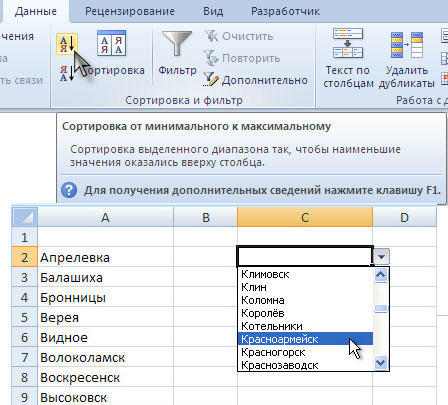
Sudarę duomenų sąrašą, pasirinkite langelį, kuriame turėtų būti sukurtas krintantis sąrašas. „Excel“ nustatymų juostoje, skirtuke „Duomenys“, raskite mygtuką „Tikrinimas“. Kai paspausite, atidaromas dialogo langas. Jame turite pasirinkti elementą „leisti“ ir nustatyti jo vertę „sąraše“. Taigi šioje ląstelėje įvesties metodas bus pakeistas į pasirinkimą iš galimų parinkčių. Tačiau kol kas šios galimybės nėra apibrėžtos. Norėdami pridėti juos prie sukurto objekto, lauke „Šaltinis“ įveskite duomenų diapazoną. Norėdami jų neįspaudę rankiniu būdu, spustelėkite įėjimo piktogramą dešinėje lauko pusėje, tada langas išsijungs, ir galite pasirinkti reikiamus ląsteles su įprastu pelės išleidimu prie pelės. Kai tik išleisite kairįjį pelės mygtuką, langas vėl atsidarys. Lieka paspausti Gerai, o pasirinktoje langelyje pasirodys trikampis, „Drop -Town“ sąrašo piktograma. Spustelėję jį, gausite sąrašą parinkčių, kurias įvedėte anksčiau. Po to, jei parinktys yra atskirame lape, ją galima paslėpti spustelėjus dešinįjį mygtuką jo pavadinime darbo lango apačioje ir pasirinkus tą patį pavadinimą kontekstiniame meniu.

Kai ši ląstelė bus paryškinta, šalia jos pasirodys keli mygtukai. Norėdami supaprastinti vartotojo įėjimo problemą, galite naudoti šį mygtuką, kad nustatytumėte langelio pavadinimą. Tą patį dalyką galite padaryti aukščiau, šalia formulės, įeinančios į langą, yra tinkamas elementas. Taigi sąrašas bus aiškesnis, nes vartotojui nereikės atspėti pagal jo vertybes, ką tiksliai reikia pasirinkti. Be to, dialogo lange galite padaryti netvarką, kuri bus rodoma, kai įdėsite žymeklį į langelį. Jei langelis neturėtų likti tuščias, paimkite žymės langelį „Nepaisykite tuščių reikšmių“. Bet kokiu atveju turėtų būti įdiegtas „priimtinų verčių sąrašas“.
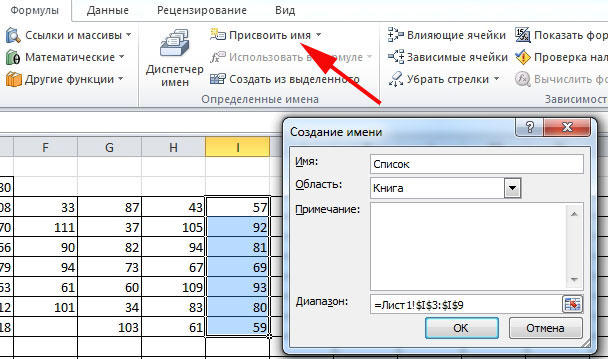
Pašalinus sąrašą
Kai nebereikalingas „Drop -Down“ sąrašas, jį galima pašalinti iš dokumento. Norėdami tai padaryti, pasirinkite langelį „Excel“ lape, kuriame yra jį, ir eikite į skirtuką „Duomenų“ - „Duomenų tikrinimas“ - „Duomenų tikrinimas“. Ten, skirtuke „Parameter“, spustelėkite mygtuką „Išvalykite viską“. Objektas bus ištrintas, tačiau tuo pat metu duomenų diapazonas liks nepakitęs, tai yra, vertės nebus ištrintos.
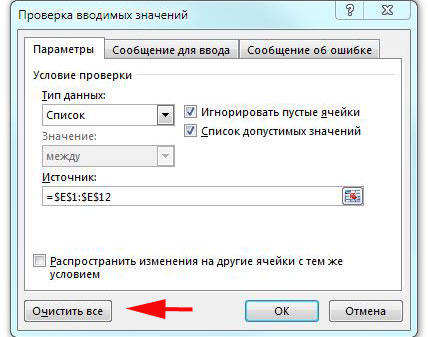
Išvada
Tokių objektų kūrimo algoritmas yra paprastas. Prieš sukurdami atidarymo sąrašą „Excel“, prireikus suformuokite verčių sąrašą, suformatuokite jį, nes tai yra patogu. Atkreipkite dėmesį į 2 niuansus. Pirma: duomenų diapazono ilgis yra ribotas, 32767 elementų slenkstinė vertė, antra: POP -UP lango ilgis bus nustatytas pagal sąrašo taškų ilgį iš sąrašo. Turėdami šį objektą puslapyje, jūs supaprastinsite duomenis, įvestus iš kitų vartotojų. Jų naudojimas teigiamai veikia darbo greitį ir tikslumą, padeda supaprastinti dokumente veikiančias formules ir išspręsti nevienodo teksto duomenų formavimo problemą. Bet jei „Excel“ knygoje naudosite „Microsoft Share Point“, bus neįmanoma sudaryti krintančio sąrašo, kuris yra susijęs su viešosios programos apribojimais.
- « Nešiojamojo kompiuterio aušintuvo sukimosi greičio nustatymas
- Brošiūros kūrimas teksto rengyklėje „Microsoft Word“ »

